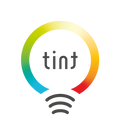FAQ - Fragen und Antworten zu tint
Hier findest du die am häufigsten gestellten Fragen und Antworten. Wenn du noch weitere Hilfe benötigst, kontaktiere uns gerne unter service@hey-tint.de.
Here you can find our FAQ in English. Voici nos FAQ en français. Hier vind je onze FAQ in het Nederlands.
1. Allgemeine Informationen
tint ist ein smartes Lichtsystem, das gleichzeitig einfach und intelligent ist. Egal ob unkompliziert per Fernbedienung, eingebunden im Smarthome Netzwerk oder per Sprachsteuerung – tint ist einfach, smart und zukunftssicher.
Es gibt vier verschiedene Typen von tint Produkten:
tint white+color
Diese Lampen und Leuchten bieten den vollen Funktionsumfang von tint: Neben einer hervorragenden Grundbeleuchtung in verschiedenen Weißtönen – von superwarmweiß mit 1800 Kelvin bis kaltweiß mit 6500 Kelvin – sind bis zu 16 Millionen Farben möglich, die dein Zuhause noch individueller machen. White+color-Leuchtmittel unterstützen alle Lichtszenen der tint Fernbedienung.
tint white+ambiance
Diese Produkte sorgen für Licht in unterschiedlichen Weißtönen: von superwarmweißem Licht mit 1800 Kelvin für eine besonders gemütliche Atmosphäre zum Relaxen, über kühleres Arbeitslicht bis zu aktivierendem Tageslicht mit 6500 Kelvin. Die Lichtszenen Nachtlicht, Sonnenuntergang und Arbeitslicht werden unterstützt.
tint white
Diese Produkte sorgen für Licht in unterschiedlichen Weißtönen: von warmweißem Licht mit 2700 Kelvin für eine gemütliche Atmosphäre zum Relaxen, über kühleres Arbeitslicht bis zu aktivierendem Tageslicht mit 6500 Kelvin. Die Lichtszenen Nachtlicht, Sonnenuntergang und Arbeitslicht werden unterstützt.
tint dimming
Diese Produkte sorgen für schönes, warmweißes Licht mit 2700 Kelvin, das gedimmt werden kann. Die Lichtszene Nachtlicht wird unterstützt.
tint ist steuerbar per Fernbedienung, Sprache, „tint Smart Light“ App oder eingebunden im Smarthome-System.
Neben der tint Fernbedienung, die alle Funktionen steuern kann, ist auch eine „tint white“ Fernbedienung erhältlich, mit der Weißtöne eingestellt werden können und das Licht gedimmt werden kann.
tint lässt sich auch per Sprachassistent steuern, zum Beispiel mit allen Echo-Geräten mit integriertem „Zigbee Smarthome-Hub“: Echo (4. Generation), Echo Plus, Echo Show 10, Echo Studio. Hinweis: Achte auf die jeweilige Artikelbeschreibung bei Amazon, nicht alle Echo-Versionen verfügen über einen integrierten Zigbee Smarthome-Hub!
Alternativ kann tint in kompatible Smarthome-Systeme eingebunden werden, die auf dem Zigbee-Funkstandard basieren. Nähere Infos dazu findest du unter „Kann ich tint auch in Smarthome-Systeme einbinden?“.
Ausgewählte tint Produkte sind, dank der Dual-Chip-Technologie, darüber hinaus per Bluetooth über die „tint Smart Light“ App steuerbar, die du kostenlos im App Store oder bei Google Play herunterladen kannst. Weitere Infos dazu findest du unter "tint App".
Natürlich ist auch das Ein- und Ausschalten über bereits vorhandene Lichtschalter wie gewohnt möglich.
Dank des Funkstandards Zigbee 3.0 kann tint in gängige Smarthome-Systeme integriert werden. Binde die tint Leuchtmittel einfach in die Gateways der aktuellen tint Partner ein und profitiere von vielen weiteren Funktionen wie der Steuerung von unterwegs per App, Zeitsteuerung, Sprachsteuerung und vielen Weiteren. Unser Partnernetzwerk wird laufend erweitert. Aktuelle Infos findest du hier .
Die Grundfunktionen der tint Produkte (Farben einstellen, dimmen, ein- und ausschalten) sind über die entsprechenden Apps der tint Partner-Gateways steuerbar. Für die App-Steuerung benötigst du ein entsprechendes Gateway, das an deinen bestehenden WLAN-Router Zuhause angeschlossen wird. Es ist die Verbindung zwischen den Lampen und der App und sorgt dafür, dass alle miteinander kommunizieren.
tint kann außerdem per Sprache gesteuert werden und ist kompatibel mit allen Echo-Geräten mit integriertem Zigbee Smart Home-Hub, zum Beispiel Echo Plus, Echo (4. Generation), Echo Studio, Echo Show, Echo Show 10. Hinweis: Achte auf die jeweilige Artikelbeschreibung bei Amazon, nicht alle Echo-Versionen verfügen über einen integrierten Zigbee Smart Home-Hub!
Alle Grundfunktionen lassen sich per Sprache bedienen (Helligkeit ändern, Farben und Weißtöne auswählen, Beleuchtung ein-/ausschalten). Die Ansteuerung der tint Lichtszenen ist derzeit nicht über Alexa möglich, sondern ausschließlich mit der tint Fernbedienung.
tint ist kompatibel mit allen Echo-Geräten mit integriertem Zigbee Smarthome-Hub, zum Beispiel Echo Plus, Echo (4. Generation), Echo Studio, Echo Show 10. Hinweis: Achte auf die jeweilige Artikelbeschreibung bei Amazon, nicht alle Echo-Versionen verfügen über einen integrierten Zigbee Smarthome-Hub! Alle Grundfunktionen lassen sich per Sprache bedienen (Helligkeit ändern, Farben und Weißtöne auswählen, Beleuchtung ein-/ausschalten). Die Ansteuerung der tint Lichtszenen ist derzeit nicht über Alexa möglich, sondern ausschließlich mit der tint Fernbedienung.
tint Lampen und Leuchten lassen sich per tint Fernbedienung ganz nach deinen Wünschen zu Gruppen zusammenfassen und so als Einheit ansteuern. So kannst du beispielsweise die komplette Beleuchtung im Wohnzimmer mit nur einem Klick herunterdimmen. Bis zu drei Gruppen mit insgesamt bis zu 50 Lampen und Leuchten können mit einer Fernbedienung gesteuert werden.
Die tint Fernbedienungen werden mit einer magnetischen Wandhalterung ausgeliefert und können dadurch einfach an der Wand platziert werden oder je nach Bedarf abgenommen werden.
Auf unserer Website informieren wir dich über alle Neuigkeiten rund um tint. Folge tint außerdem auf Instagram, um immer auf dem Laufenden zu bleiben.
2. Fragen zur Bestellung und Lieferung
Es werden folgende Zahlungsarten akzeptiert: Per Sofortüberweisung mit Klarna, Klarna Rechnungskauf, Visa, Mastercard, AMEX, Maestro, Shop Pay von Shopify, Apple Pay, Google Pay, PayPal.
Sofort verfügbare Produkte liefern wir dir in der Regel innerhalb von 2 bis 4 Werktagen.
Du kannst den Lieferstatus deiner Bestellung prüfen, indem du die Versandbestätigung mit deinem Sendungsverfolgungslink aufrufst, den du per E-Mail erhalten hast. Wir versenden mit DHL.
Die Lieferung innerhalb Deutschlands ist für dich versandkostenfrei.
Bestellungen werden mit DHL versendet. Sollte dein Paket größer sein, wird deine Bestellung mit DPD versendet.
Bitte habe Verständnis dafür, dass das leider nicht möglich ist.
Bestellungen über hey-tint.de werden deutschlandweit inkl. Inseln geliefert.
Ja, das ist möglich. Du kannst dein Paket beispielsweise an eine abweichende Adresse oder an einen Paketshop deiner Wahl liefern lassen. Wenn du dein Paket an eine Packstation liefern lassen möchtest, füge ganz einfach die Packstationsnummer sowie die Packstations ID im Feld ,,zusätzliche Adressangaben“ hinzu.
3. Fragen zur Retourenabwicklung
- Innerhalb von 30 Tagen nach Erhalt der Ware kannst du deine Produkte kostenfrei zurückschicken. Verpacke deine Produkte gut im Original-Karton oder in einem anderen stabilen Karton. Ein direkter Umtausch ist nicht möglich. Du bekommst auf die von dir angegebene Zahlungsart dein Geld zurück und kannst den Artikel ganz einfach noch einmal bestellen.
- Lege den Retourenschein bei.
- Melde deine Retoure unter hey-tint.de/retoure an.
- Generiertes Retourenlabel wird an deine E-Mail Adresse versendet. Dieses kannst du ausdrucken und auf dein Paket kleben oder zeige ganz einfach den angehängten QR-Code in deiner DHL-Paketshop vor.
Sobald deine Rücksendung bei uns eingetroffen ist und geprüft wurde, erfolgt die Gutschrift des Rechnungsbetrags innerhalb von 5 - 7 Werktagen über den von dir bei der Bestellung gewählten Zahlungsweg.
Die Abgabe deiner Retoure ist in allen DHL-Filialen möglich.
Die Kosten für die Rücksendung übernehmen wir.
Die Gutschrift erfolgt immer auf dem Weg, den du als Zahlungsart angegeben hast.
Wir übernehmen die Kosten für ein Rücksendelabel. Solltest du dich nach deiner ersten Retoure dazu entscheiden, weitere Produkte zu retournieren, sind weitere Rücksendelabel kostenpflichtig. Gehe dazu wie folgt vor:
- Verpacke deine Produkte gut in einem stabilen Karton.
- Bitte lege deine Bestellbestätigungsnummer deinem Karton bei, damit wir deine Retoure bearbeiten können.
- Gehe mit deinem Paket zu einem Paketdienst deiner Wahl oder lass dir online ein Retourenlabel generieren. Bitte schicke deine Retoure an folgende Adresse:
MÜLLER-LICHT International GmbH
Retourencenter
Goebelstraße 61/63
28865 Lilienthal
Deutschland
Wenn ein von uns gelieferter Artikel defekt oder beschädigt ist, kannst du diesen unter Angabe des Defekts oder der Beschädigung kostenlos an uns zurücksenden.
4. tint Fernbedienung
Es lassen sich bis zu 50 Produkte in die Fernbedienung einbinden.
Eine tint Lampe oder Leuchte kann in der Regel nur mit einer Fernbedienung gesteuert werden. Wenn du über ein Zigbee Smarthome-Gateway verfügst, kann die Fernbedienung in der Regel auch eingebunden werden. Dadurch lassen sich tint Produkte auch parallel mit mehreren Fernbedienungen bzw. per App steuern. Nähere Infos dazu findest du unter „Wie kann ich die tint Fernbedienung in ein Smart Home Gateway einbinden?“
Nein, dank Funktechnik können die tint Produkte auch aus bis zu 30 m Entfernung bedient werden. Bitte beachte, dass Wände, Zimmerdecken und Möbel die Reichweite deutlich verringern können. Je nach Belastung der Frequenz kann die Reichweite außerdem abweichen. Allerdings werden die Funk-Befehle von Gerät zu Gerät weitergegeben, um die Reichweite zu vergrößern.
Es ist nicht nötig, mit der Fernbedienung auf das Produkt zu „zielen“, wie es etwa bei Infrarotfernbedienungen der Fall ist.
Die Fernbedienungen schalten sich nach 10 Sekunden in den Standby-Modus, um die Batterien zu schonen.
Ja. Alle Produkte können sich zusammen in eine Gruppe einbinden lassen. Sie sind jedoch dann auf ihre jeweiligen Funktionen beschränkt.
tint Lampen und Leuchten lassen sich per tint Fernbedienung ganz nach deinen Wünschen zu Gruppen zusammenfassen und so als Einheit ansteuern. So kannst du beispielsweise die komplette Beleuchtung im Wohnzimmer mit nur einem Klick herunterdimmen. Bis zu drei Gruppen mit insgesamt bis zu 50 Lampen und Leuchten können mit einer Fernbedienung gesteuert werden.
Mehr Steuerungsmöglichkeiten der tint Fernbedienung findest du bei unserer Hilfeseite Ersteinrichtung per Fernbedienung.
Die tint Fernbedienung enthält im unteren Bereich 6 Tasten für Lichtszenen, die einfach per Tastendruck ausgewählt werden können.
Einige Produkte und die neueste Version der tint Fernbedienung unterstützen bis zu 9 Lichtszenen. Diese können abgerufen werden, indem die Tasten in der oberen Reihe länger (ca. 2 Sekunden) gedrückt werden. Die 9 Lichtszenen können nur mit der tint Fernbedienung 404049 ab Version 404049C gesteuert werden. Diese ist erkennbar am (+) Zeichen neben der Artikelnummer auf dem Etikett und auf der Verpackung. Kompatible Produkte erkennst du ebenfalls am (+) Zeichen auf dem Produktetikett, direkt neben der Artikelnummer, und auf der Verpackung über dem Barcode.
Erfahre mehr über die Steuerungsmöglichkeiten der tint Fernbedienung auf der Seite der Ersteinrichtung per Fernbedienung.
In der Regel können tint Lampen jeweils nur mit einer Steuerungsmöglichkeit verbunden werden (Fernbedienung, App oder Sprachsteuerung). Bei einigen Smarthome Gateways ist es aber möglich, die Fernbedienung parallel zur jeweiligen App zu verwenden. Dazu muss eine bestimmte Reihenfolge beim Anlernen eingehalten werden:
- Verbinde zunächst die Fernbedienung mit der App
- Verbinde dann das tint Produkt mit der App
- Verknüpfe das tint Produkt wie gewohnt mit der tint Fernbedienung. Gehe dazu wie folgt vor: Die tint Fernbedienung muss zunächst zurückgesetzt werden (siehe Anleitung unter „Reset der tint Fernbedienung“). Achtung: Bei einem Reset gehen alle vordefinierten Gruppeneinstellungen verloren!
- Ziehe den Batteriefachdeckel der tint Fernbedienung ab.
- Drücke mit einem spitzen Gegenstand oder mithilfe der Batteriefachabdeckung für 3 Sekunden auf die Reset-Taste auf der Rückseite. Die Fernbedienung befindet sich nun für 30 Sekunden im Kopplungsmodus, die Kontroll-LED blinkt in dieser Zeit rot.
- Starte unmittelbar nach dem Zurücksetzen den Suchvorgang in der jeweiligen App.
- Je nach App erhältst du eine Bestätigung, dass ein neues Gerät erfolgreich eingebunden wurde. Hinweis: in einigen Apps wird die Fernbedienung trotz erfolgreicher Verbindung nicht angezeigt (schließlich kann die Fernbedienung nicht selbst per App gesteuert werden, sondern nur die verbundenen Leuchtmittel oder Leuchten). Dementsprechend erhältst du nicht in jeder App eine Bestätigung, dass die Fernbedienung erfolgreich verknüpft wurde. Beim Amazon Echo Plus wird die Fernbedienung als „Sonstiges Gerät“ angezeigt, Beschreibung: „MLI intelligentes Gerät“.
- Verbinde jetzt das tint Produkt mit der App.
- Verbinde anschließend das tint Produkt wie gewohnt mit der tint Fernbedienung. Das Verbinden muss nacheinander für jedes tint Produkt einzeln erfolgen. Du kannst nun Fernbedienung und App parallel verwenden.
Die neueren Versionen der tint Fernbedienung (auf dem Aufkleber auf der Rückseite erkennbar am (+) Symbol neben der Artikelnummer) unterstützen einen sogenannten „6/18 h Timer“. Drücke dazu die Taste „Sonnenuntergang“ ca. 2 Sekunden. Die verbundene Lampe bzw. Leuchte blinkt 2x auf, um zu bestätigen, dass der Timer aktiv ist. Das Licht wird nach 6 Stunden ausgeschaltet und schaltet sich am nächsten Tag erneut zur selben Zeit ein. Um den Timer zu deaktivieren, tippe erneut auf das Symbol. Das Licht blinkt zur Bestätigung 1x auf.
Hinweis: die tint Leuchte oder das tint Leuchtmittel muss ebenfalls mit einem (+) gekennzeichnet sein, damit die Funktion unterstützt wird.
5. tint App
Mit der tint App lassen sich alle tint Produkte mit Bluetooth steuern. Achte dabei auf das Bluetooth-Logo, welches du auf der Verpackung und dem Produktlabel findest.
Informationen zu unseren tint Bluetooth Produkten findest du hier.
Gehe im Hauptbereich der App auf das „+“ Symbol und schalte das neue tint Produkt ein. Das tint Produkt muss sich im Kopplungsmodus befinden, das heißt beim Einschalten erfolgt ein kurzer Farbdurchlauf bzw. das Produkt blinkt kurz auf. Sollte das nicht der Fall sein, muss das Produkt zunächst zurückgesetzt werden (siehe entsprechende Anleitung oder Hinweise in der App).
Informationen zur Bedienung der „tint Smart Light App" findest du auf der Seite Ersteinrichtung per App.
Innerhalb eines Raumes länger auf das entsprechende Produktfeld drücken, bis sich ein Kontextmenü öffnet. Dort kann das tint Produkt umbenannt oder gelöscht werden.
Weitere Hilfe zur Bedienung der App findest du auf der Seite Erstreinrichtung per App.
Mit der tint App lassen sich verschiedene Lichtfarben und Weißtöne einstellen und das Licht lässt sich dimmen. Zudem sind verschiedene Lichtszenen einstellbar und eine Timerfunktion, die die tint Produkte nach einer festgelegten Zeit ein- bzw. ausschaltet.
Erfahre mehr über die Steuerungsmöglichkeiten auf der Seite für die Ersteinrichtung per App.
Gehe im Einstellungsmenü der App auf Räume einrichten – Raum-Einstellungen. Dort können die bereits vorhandenen Räume umbenannt werden. Über das „+“ Symbol oben rechts kann ein neuer Raum erstellt werden. Die gewünschten Einstellungen können über das Diskettensymbol oben rechts gespeichert werden.
Weitere Informationen über die Bedienung der App findest du auf der Seite Ersteinrichtung per App.
Gehe im Einstellungsmenü der App auf Räume einrichten – Raum-Einstellungen. Dort sind die vorhandenen Räume aufgelistet. Zum Entfernen eines Raumes länger auf den Raumnamen drücken und im Kontextmenü „Entfernen“ wählen.
Wenn du mehr über die Funktionen der App erfahren möchtest, schaue auf der Seite Ersteinrichtung per App vorbei.
Eine Gruppe kann verschiedene tint Produkte enthalten, die innerhalb eines Raumes sein können, aber auch in verschiedenen Räumen. Das ist zum Beispiel sinnvoll, wenn gleichzeitig alle Lampen im Erdgeschoss ausgeschaltet werden sollen, oder auch ein Bereich innerhalb eines Raumes. Wähle dazu unten im App Menü das mittlere Symbol für die Gruppen. Über das „+“ Symbol oben rechts kann eine neue Gruppe erstellt werden. Dazu einen Namen vergeben, die entsprechenden tint Produkte auswählen und anschließend über das Diskettensymbol oben rechts speichern.
Erfahre mehr über die Verbindung deiner Produkte mit der App auf der Seite Ersteinrichtung per App.
Wähle unten im App Menü das mittlere Symbol für die Gruppen. In der Liste der Gruppen lange auf die gewünschte Gruppe drücken. Es öffnet sich ein Kontextmenü, in dem „Bearbeiten“ oder „Entfernen“ gewählt werden können.
Unter Ersteinrichtung per App erfährst du mehr über die Steuerungsmöglichkeiten der tint Smart Light App.
Die Reichweite beträgt ca. 10 bis 15 Meter. Innerhalb eines Gebäudes kann die Reichweite durch Wände, Decken etc. allerdings deutlich geringer sein. Die tint App wurde dazu konzipiert, die Artikel innerhalb eines Raumes zu steuern.
Damit die tint Produkte später auch von mehreren Familienmitgliedern gesteuert werden können, ist das Einrichten eines Kontos erforderlich. Wir erfassen dazu lediglich eine E-Mail-Adresse und keine weiteren personenbezogenen Daten.
Ja, es können auch mehrere Personen auf die App zugreifen. Es kann sich aber technisch bedingt jeweils nur eine Person zur Zeit mit den tint Produkten verbinden. In den Einstellungen kann über das Menü Räume einrichten auch ein Familienmitglied hinzugefügt werden. Neue tint Produkte können jeweils nur vom „Besitzer“ der App hinzugefügt werden.
Nein, die Lampen lassen sich nur innerhalb der Bluetooth-Reichweite steuern. Aufgrund des Funkstandards Bluetooth ist eine Steuerung von unterwegs leider nicht möglich.
Eventuell ist die entsprechende E-Mail im SPAM-Ordner gelandet, oder es wurde eine falsche E-Mail-Adresse eingegeben.
Tippe im Menü der App auf deinen Nutzernamen, gehe im folgenden Fenster auf „Benutzerkonto löschen“ und bestätige mit „OK“. Weitere Infos findest du hier oder auf der Seite zur Ersteinrichtung per App.
Aus technischen Gründen muss zur Nutzung der Bluetoothfunktion auch der Standort freigegeben werden. Wir werden den jeweiligen Standort nicht speichern.
Die tint Smart Light App bietet 2 Timer-Optionen.
1. Symbol „Timer 6/18 h“. Bei Auswahl dieses Symbols blinkt die verbundene Lampe bzw. Leuchte 2x auf, um zu bestätigen, dass der Timer aktiv ist. Das Licht wird nach 6 Stunden ausgeschaltet und schaltet sich am nächsten Tag erneut zur selben Zeit ein. Um den Timer zu deaktivieren, tippe erneut auf das Symbol. Das Licht blinkt zur Bestätigung 1x auf.
2. Unter Timer-Einstellungen kannst du für den jeweiligen Tag eine einmalige Einschalt- und Ausschaltzeit einstellen. Beispiel: wählst du bei „Timer AN“ „02 H : 30 M“ schaltet sich das Licht nach 2,5 Stunden ein. Diese Einstellung erfolgt jeweils nur einmalig und kann aus technischen Gründen nicht für verschiedene Wochentage im Voraus eingestellt werden.
6. Hilfe bei der Ersteinrichtung
Das tint Produkt muss sich zum Einbinden im Kopplungsmodus bzw. Pairingmodus befinden. Dies wird beim Einschalten durch kurzes Blinken bzw. bei farbigen Lampen (tint white+color) durch einen kurzen Farbdurchlauf signalisiert. Weitere Infos zum Zurücksetzen findest du im Abschnitt „Wie setze ich ein tint Produkt in den Kopplungsmodus?“
Für jedes Produkt muss ein eigener Verbindungsvorgang durchgeführt werden. Um Probleme zu vermeiden, solltest du alle anderen tint Produkte ausschalten, während du ein neues tint Produkt mit der Fernbedienung bzw. einer App verknüpfst.
Um ein Produkt mit der Fernbedienung zu verbinden, halte die in der Anleitung genannten Schritte genau ein.
Weitere Informationen zur Verbindung deiner Lampe mit der Fernbedienung findest du auf der Hilfeseite Ersteinrichtung per Fernbedienung.
Standardmäßig befinden sich einzelne tint Produkte bei der Auslieferung im Kopplungsmodus. Du erkennst das daran, dass das Produkt beim Einschalten einmal kurz aufblinkt (tint white Produkte) oder ein kurzer Farbdurchlauf erscheint (tint white+color). Bei Startersets oder Leuchten, die mit einer Fernbedienung ausgeliefert werden, sind die Produkte in der Regel mit der enthaltenen Fernbedienung vorverbunden.
Im Ausnahmefall, zum Beispiel weil die Fernbedienung zurückgesetzt werden musste, oder weil das Produkt in ein Smarthome-System integriert werden soll, kann das Produkt manuell zurückgesetzt werden, um wieder in den Kopplungsmodus zu gelangen. Achtung: Dabei gehen alle Einstellungen und Verbindungen zu Fernbedienungen, Apps etc. verloren! Schalte das Leuchtmittel mit dem Lichtschalter in einem konstanten Intervall* von ca. 1 Sekunde 5x ein und aus. Bei Produkten mit einem Stecker wird ggf. der Stecker 5 mal eingesteckt und wieder gezogen, oder du verwendest eine Steckdose mit Schalter. Wenn du das Produkt nun wieder einschaltest, zeigt es ein kurzes Blinksignal bzw. einen kurzen Farbdurchlauf. Das Produkt ist nun zurückgesetzt.
*Bitte beachte, dass das Intervall je nach Produkt unterschiedlich ist. Näheres findest du in der mitgelieferten Anleitung. Bei Leuchtmitteln ist das Intervall in der Regel 1 Sekunde ein/1 Sekunde aus. Bei Leuchten und den meisten Produkten mit einem Netzteil, zum Beispiel LED-Strips oder Unterbauleuchten, beträgt das Intervall 1 Sekunde ein/3 Sekunden aus.
Einige Produkte sind auch mit einer Reset-Taste ausgestattet. Achte auch hier auf das in der Anleitung angegebene Intervall.
Reset der tint Tischleuchten Dalia und Nolia sowie des Deckenfluters Pavo per Touch-Schalter:
Schalte die Leuchte aus und halte den Touch-Schalter für ca. 10 Sekunden gedrückt. Es erscheint nun ein kurzer Farbdurchlauf. Der gewünschte Reset ist erfolgt.
Reset der tint Outdoor-Leuchten mit Ein-/Aus-Taste (Stella, Flores Gen3, Lino, Flores XL):
Halte die Ein-/Aus-Taste für ca. 10 Sekunden gedrückt. Es erscheint nun ein kurzer Farbdurchlauf. Der gewünschte Reset ist erfolgt.
Reset der tint Steckdosen und Schalter mit Ein-/Aus-Taste (Smarte Steckdosenleiste, Smart Plug, Smart Socket Tower, Smart Switch):
Drücke die Ein-/Aus-Taste 5x schnell hintereinander. Die Kontroll-LED blinkt mehrmals auf.
Weitere Informationen findest du in unserem Erklärvideo zum Thema "Zurücksetzen von tint Produkten".
7. Hilfe bei der Steuerung
- Das tint Produkt muss zunächst mit der Fernbedienung oder einem Zigbee-Gateway verbunden werden.
- Die Batterien in der tint Fernbedienung sind leer und müssen gewechselt werden.
- Das Produkt selbst ist ausgeschaltet oder der Netzstecker ist nicht eingesteckt.
- Das Produkt wurde zuvor über den Lichtschalter ausgeschaltet und die Fernbedienung reagiert nicht: Die Fernbedienung benötigt ein wenig Zeit zum Synchronisieren. Drücke mehrmals mit ein paar Sekunden Abstand den gewünschten Befehl auf der Fernbedienung, bis das Produkt wieder reagiert.
- Du hast über die Gruppentaste eine falsche bzw. gar keine Gruppe ausgewählt. Wähle die richtige Gruppe aus oder wähle über die Gruppentaste durch wiederholtes Drücken „Alle Gruppen“ aus (alle Leuchten oberhalb der Gruppentaste leuchten). Hinweis: eine Lichtszene lässt sich bei älteren Versionen der tint Fernbedienung nur innerhalb einer Gruppe auswählen. Wenn du im Modus „Alle Gruppen“ eine Szene auswählst, werden die Produkte nicht reagieren.
- Du befindest dich außerhalb der Funkreichweite. Die Funkreichweite beträgt bis zu 30 m, kann aber innerhalb von Gebäuden durch Mauern, Fenster oder Türen stark eingeschränkt werden. Teste das tint Produkt erneut in der Nähe der Fernbedienung.
- Das tint Produkt oder die tint Fernbedienung wurde zurückgesetzt: verbinde das Produkt erneut mit der Fernbedienung.
Wenn du weitere Informationen zur Steuerung deiner Geräte benötigst, schaue bei der Ersteinrichtung per Fernbedienung vorbei.
Die Produkte sind so programmiert, dass nur Szenen abgespielt werden können, die sie auch wiedergeben können. Eine Szene mit farbigem Licht (zum Beispiel der Partymodus) kann nur von „white+color“-Produkten wiedergegeben werden. Wenn du zum Beispiel ein „white“ und ein „white+color“-Produkt in einer Gruppe verwendest und den Partymodus auswählst, wird nur das „white+color“-Produkt in den Partymodus wechseln, während die „white“-Produkte nicht reagieren bzw. ausgehen. Wenn du dies umgehen möchtest, musst du die tint white+color und tint white-Produkte in verschiedenen Gruppen hinterlegen.
Hinweis: Eine Lichtszene lässt sich bei älteren Versionen der tint Fernbedienung nur innerhalb einer Gruppe auswählen. Wenn du im Modus „Alle Gruppen“ eine Szene auswählst, werden die Produkte nicht reagieren.
Weitere Informationen findest du unter Ersteinrichtung per Fernbedienung.
Die Fernbedienung ist so programmiert, dass sich die Farbe durch mehrmaliges kurzes Drücken auf den Farbring in die gewünschte Richtung der Farbskala verändert. Ausgangspunkt ist die zuletzt gewählte Farbe. Beispiel: Du hattest zuletzt Grün gewählt, hast zwischenzeitlich auf weißes Licht geschaltet und drückst nun Rot auf dem Farbring. Das Produkt leuchtet zunächst wieder grün (letzte Einstellung) und nach mehrmaligem Drücken auf Rot ändert sich die Lichtfarbe dem Farbring entsprechend in mehreren Schritten über Gelb zu Rot. Lösung: Ein langer Druck auf die Taste springt direkt zur gewünschten Farbe. Hinweis: Es gibt vier Druckpunkte im Farbring (oben, unten, links und rechts). Drücke jeweils direkt auf diese Punkte (siehe Bedienungsanleitung) und nicht dazwischen, damit du immer das gewünschte Resultat erhältst.
Für weitere Informationen schaue bei der Ersteinrichtung per Fernbedienung vorbei.
Über Apps anderer Anbieter bzw. Sprachsteuerung sind derzeit jeweils nur die Grundfunktionen steuerbar: Helligkeit ändern, Farben und Weißtöne auswählen, Beleuchtung ein-/ausschalten. Die tint Lichtszenen sind nur per tint Fernbedienung einstellbar.
Für weitere Informationen über die Einrichtung deiner Geräte mit Alexa oder Philips Hue, besuche unsere Seiten zur Ersteinrichtung mit Alexa und Ersteinrichtung mit Philips Hue.
Wenn das tint Produkt bereits mit der Fernbedienung verbunden war, muss dieses nun auch zurückgesetzt werden. Schalte das tint Produkt fünfmal ein und aus und ein sechstes Mal wieder ein, wie im Abschnitt „Wie setze ich eine Lampe in den Kopplungsmodus bzw. wie kann ich ein Leuchtmittel auf die Werkseinstellungen zurücksetzen?“ beschrieben. Beachte dabei die Hinweise in der jeweiligen Anleitung. Je nach Produkt ist ggf. ein anderes Intervall erforderlich. Verbinde nun die Fernbedienung erneut mit dem Produkt.
Bei weiteren Fragen schaue bei dem Erklärvideo zum Zurücksetzen von tint Produkten vorbei.
Ein tint Produkt im Kopplungsmodus, also welches noch keiner Fernbedienung oder App zugewiesen ist, signalisiert dies beim Einschalten durch kurzes Blinken. Farbige Produkte (tint white+color) zeigen einen kurzen Farbdurchlauf und leuchten anschließend weiß. Die Produkte können in diesem Modus normal per Lichtschalter ein- und ausgeschaltet werden.
Sobald ein tint Produkt zurückgesetzt wurde, um es zum Beispiel mit einem Smarthome-System zu verbinden, wird die Verbindung zur tint Fernbedienung getrennt. Wenn du über ein Zigbee Smarthome-Gateway verfügst, kann die Fernbedienung in der Regel auch eingebunden werden. Dadurch lassen sich tint Produkte auch parallel mit mehreren Fernbedienungen bzw. per App steuern. Nähere Infos dazu findest du unter „Wie kann ich die tint Fernbedienung in ein Smart Home Gateway einbinden?“
Alle tint Lampen und Leuchten haben eine integrierte Memory-Funktion und merken sich die letzte Einstellung. Sofern du die Lampen zuvor gedimmt hast, oder sie beispielsweise auf den Nachtlichtmodus gesetzt hast, werden diese auch beim nächsten Einschalten mit der eingestellten Helligkeit starten. Tipp: Wenn du gerade keine Fernbedienung griffbereit hast, kannst du das Leuchtmittel auch einfach per Lichtschalter zurücksetzen. Schalte die tint Lampe dazu über den Lichtschalter 3 mal in einem gleichmäßigen Rhythmus aus und wieder ein. Es erscheint nun die Grundeinstellung (warmweißes Licht, 100% Helligkeit).
Weitere Informationen zu den Steuerungsmöglichkeiten der Fernbedienung findest du bei der Ersteinrichtung per Fernbedienung.
Wenn die tint Produkte zuvor über den Lichtschalter ausgeschaltet wurden, muss sich die tint Fernbedienung zunächst neu synchronisieren. Dies kann ein paar Sekunden in Anspruch nehmen. Drücke ggf. nach ein paar Sekunden erneut den gewünschten Befehl auf der Fernbedienung, dann sollte das tint Produkt wieder reagieren.
Stelle sicher, dass du ein Amazon Echo Gerät mit integriertem Zigbee Smarthome-Hub verwendest. tint ist kompatibel mit allen Echo-Geräten mit integriertem Zigbee Smarthome-Hub, das sind aktuell Echo (4. Generation), Echo Plus, Echo Studio, Echo Show 10. Hinweis: Achte auf die jeweilige Artikelbeschreibung bei Amazon, nicht alle Echo-Versionen verfügen über einen integrierten Zigbee Smarthome-Hub! Wenn du beispielsweise einen Echo Dot besitzt, kann tint über ein kompatibles Smarthome-System mit dem Echo Dot verbunden werden.
Alle Grundfunktionen lassen sich per Sprache bedienen (Helligkeit ändern, Farben und Weißtöne auswählen, Beleuchtung ein-/ausschalten). Die Ansteuerung der tint Lichtszenen ist derzeit nicht über Alexa möglich, sondern ausschließlich mit der tint Fernbedienung.
Bei weiteren Probleme mit der Sprachsteuerung mit Alexa schaue bei der Seite Ersteinrichtung mit Alexa vorbei.
Der Sockel der tint Leuchtmittel kann während des Betriebs heiß werden. Dies ist ganz normal und beeinträchtigt die Funktion und die Lebensdauer nicht. Falls du das Leuchtmittel aus der Fassung nehmen möchtest, lasse es bitte erst abkühlen.
Es kann vorkommen, dass das heimische WLAN die Philips Hue Bridge bzw. den Zigbee-Funk stört. Dann kann es helfen, die Philips Hue Bridge etwas weiter vom WLAN-Router entfernt aufzustellen. Alternativ kann auch in den Einstellungen des WLAN-Routers ein anderer WLAN-Kanal gewählt werden. Außerdem besteht in der Philips Hue App die Möglichkeit, die Zigbee-Kanäle zu wechseln. Danach ist es allerdings erforderlich, die tint Produkte neu anzulernen. Wir empfehlen daher bei solchen Problemen, zunächst den WLAN-Kanal zu wechseln, sofern der verwendete Router dies zulässt, und dann ein paar Tage zu testen, ob Besserung eintritt.
Informationen zur Einbindung deiner tint Produkte in Philips Hue findest du unter Ersteinrichtung mit Philips Hue.
8. Partnersysteme
Ja, dank des Funkstandards Zigbee können tint Lampen auch in Lichtsteuerungs-Apps von anderen Anbietern eingebunden werden, sofern die Systeme offen sind und derselbe Funkstandard verwendet wird. Aktuell ist das beispielsweise Philips Hue (ohne Entertainment-Modus und ohne Apple HomeKit-Integration). Hinweis: Es sind jeweils nur die Grundfunktionen des Zigbee-Standards steuerbar (Helligkeit ändern, Farben und Weißtöne auswählen, Beleuchtung ein-/ausschalten). Die Ansteuerung der tint Lichtszenen ist derzeit nicht über andere Gateways möglich, sondern ausschließlich mit der tint Fernbedienung.
Die Einbindung in das heimische WLAN ist nur unter der Voraussetzung möglich, dass du ein Zigbee-Gateway bzw. Zigbee-Hub eines kompatiblen Systems besitzt, da die tint Produkte nur per Zigbee und nicht per WLAN funken können.
Dank des Funk-Standards Zigbee 3.0 können tint Produkte in kompatible Smarthome-Systeme bzw. Lichtsteuerungssysteme anderer Anbieter eingebunden werden und über deren Apps gesteuert werden. Voraussetzung ist, dass der Funkstandard Zigbee 3.0 verwendet wird. Beachte die Artikelbeschreibung und ggf. die Liste kompatibler Produkte des jeweiligen Herstellers. Eingebunden in Smarthome-Systeme bietet tint zahlreiche weitere Funktionen wie zum Beispiel die Steuerung von unterwegs oder die Timerfunktion, die deine Beleuchtung zu gewünschten Zeiten automatisch an- und wieder ausschaltet.
Nein, tint Lampen und Leuchten lassen sich aus technischen Gründen derzeit nicht über Google Home steuern. Dank des Funkstandards Zigbee kannst du deine tint Produkte aber in viele Lichtsteuerungs-Systeme anderer Anbieter, wie beispielsweise Philips Hue, einbinden. Voraussetzung ist, dass die Systeme offen sind und derselbe Funkstandard verwendet wird.
Informationen zur Einbindung deiner tint Produkte in Philips Hue findest du unter Ersteinrichtung mit Philips Hue.
Nein, tint Lampen und Leuchten lassen sich aus technischen Gründen derzeit nicht über Apple Homekit steuern. Dank des Funkstandards Zigbee kannst du deine tint Produkte aber in viele Lichtsteuerungs-Systeme anderer Anbieter, wie beispielsweise Philips Hue, einbinden. Voraussetzung ist, dass die Systeme offen sind und derselbe Funkstandard verwendet wird.
Hast du weitere Fragen zur Steuerung von tint mit Philips Hue? Dann schaue bei der Ersteinrichtung mit Philips Hue vorbei.
Nein, tint Lampen und Leuchten sind nicht mit Bluetooth-Apps anderer Hersteller kompatibel, sie lassen sich per Bluetooth aber komfortabel über die „tint Smart Light“ App steuern. Die App kannst du dir kostenlos im App Store oder bei GooglePlay herunterladen und sofort loslegen. Alle tint Bluetooth-Produkte sind zusätzlich mit Zigbee-Funktechnik ausgestattet. Dadurch ergeben sich viele weitere Steuerungsmöglichkeiten, zum Beispiel durch Einbindung in Smarthome-Systeme unserer Partner oder beispielsweise die Sprachsteuerung durch Amazon Alexa über kompatible Echo-Geräte.
Bei weiteren Fragen zur Steuerung deiner tint Produkte mit Amazon Alexa, findest du unter der Seite Ersteinrichtung mit Alexa.
9. Einbindung in ein Smarthome-System
Zum Einbinden in ein Zigbee-Gateway starte auf der zugehörigen App den Suchvorgang und schalte erst dann das tint Produkt ein (auch wenn die App ggf. eine andere Reihenfolge vorschlägt). Das tint Produkt muss sich im Kopplungsmodus befinden (blinkt je nach Modell nach dem Einschalten kurz auf bzw. zeigt einen kurzen Farbdurchlauf). Das Produkt ist verbunden, wenn dieses 3x aufblinkt, dies ist in der Regel nach wenigen Sekunden der Fall.
Falls die Verbindung nicht funktioniert, stelle sicher, dass sich das Gateway zum Einrichten in der Nähe des Produkts befindet. Halte die Reihenfolge der Schritte ein und schalte das Produkt erst an, wenn der Suchmodus gestartet ist, bzw. wenn du in der jeweiligen App zum Einschalten aufgefordert wirst.
Unter anderem kannst du dein tint Produkt in Philips Hue einbinden. Weitere Informationen findet du auf der Seite Ersteinrichtung mit Philips Hue.
Per Sprache kann mit dem Befehl: „Alexa, finde Geräte“ nach neuen Geräten gesucht werden. Schalte dann das tint Produkt ein (dieses muss sich im Kopplungsmodus befinden). Ein kurzes Blinksignal bzw. ein kurzer Farbdurchlauf (je nach Modell) direkt nach dem Einschalten signalisiert den Kopplungsmodus. Bei erfolgreicher Verbindung wird das tint Produkt nach einigen Sekunden kurz aufblinken.
Alternativ kann in der Amazon Alexa-App nach neuen Geräten gesucht werden – die entsprechenden Funktionen befinden sich im Bereich „Geräte“ innerhalb der App. Sollte der Verbindungsvorgang nicht funktionieren, bringe das tint Produkt näher an das Echo-Gerät und schalte alle verbundenen Bluetooth-Geräte und andere tint Geräte aus. Die maximale Entfernung sollte 9 m betragen. Später kann das tint Produkt weiter entfernt eingesetzt werden.+
Hast du weitere Fragen zur Einbindung deiner tint Produkte in Amazon Echo Geräte? Dann schaue bei der Ersteinrichtung mit Alexa vorbei.
10. Hilfe zu einzelnen Produkten
Die tint Solarleuchten Calluna Solar bzw. Pendula Solar verfügen über ein integriertes Solarmodul. Damit ein reibungsloser Betrieb möglich ist, solltest du Folgendes beachten:
- Lade vor der ersten Inbetriebnahme unbedingt den Akku einmal für mindestens 3 Stunden per USB voll auf.
- Suche eine sonnige Stelle im Freien aus, an der das integrierte Solarmodul möglichst lange dem direkten Sonnenlicht ausgesetzt ist.
- Um den Akku per Solar vollständig aufzuladen, sind ca. 30 Stunden direkte Sonneneinstrahlung nötig.
- Die Calluna Solar Leuchtkugel wurde konzipiert, um sie bequem per tint Fernbedienung, Sprache oder Smarthome-System mit Zigbee zu steuern. Im Gegensatz zu einigen anderen Solarleuchten schaltet sich Calluna Solar allerdings nicht automatisch bei Dunkelheit ein.
- Schalte die Calluna Solar Leuchtkugel nach der Benutzung immer aus oder stelle per Smarthome-System eine automatische Steuerung ein. Ist die Leuchte versehentlich tagsüber eingeschaltet, wird die gewonnene Energie direkt wieder verbraucht und der Akku hält nur sehr kurz.
- An wolkigen Tagen wird der Akku durch das Solarpanel nicht ausreichend geladen. In diesem Fall kann die Leuchte bei Bedarf per USB aufgeladen werden.
- Durch das integrierte Zigbee-Funkmodul wird dauerhaft ein geringer Strom verbraucht. Daher kann der Akku auch nach einigen Tagen ohne Benutzung leer sein. Dies ist kein Fehler.
Unsere Empfehlungen für eine lange Lebensdauer:
Bei der Steuerung per Smarthome-System oder auch über die Alexa-App kann eine automatische Steuerung/Routine eingestellt werden. Dies kann in einigen Apps sogar abhängig vom Sonnenuntergang erfolgen. Soll die Leuchte während der ganzen Nacht leuchten, muss am Tag dauerhaft Sonneneinstrahlung herrschen. Tipp: bei einer Leuchtdauer von 3 Stunden täglich ergibt sich in der Sommerzeit beispielsweise von 21 Uhr bis 24 Uhr individuelles Stimmungslicht im Garten und du kannst auch ein paar schattige Tage überbrücken, ohne manuell per USB aufladen zu müssen.
Im Herbst/Winter empfehlen wir, die Leuchtkugel ins Haus zu holen, per USB vollständig aufzuladen und auszuschalten. Der Akku sollte alle 6 Monate einmal aufgeladen werden.
Bitte beachte Folgendes bei der Inbetriebnahme: jeder Spot der Flores Gen2 muss separat mit einer Steuerung (Fernbedienung oder Smarthome-System) verbunden werden. Dadurch kann bei jedem Spot später eine individuelle Farbe eingestellt werden.
Zur Verbindung mit der Fernbedienung darf jeweils nur die Leuchte am Strom angeschlossen sein, die gerade verbunden werden soll. Bitte trenne die Kabelverbindung zum Gartenspot nach dem Verbinden und wiederhole den Vorgang mit dem nächsten Gartenspot.
Bei der Verbindung mit einem Smarthome-System ist es in der Regel möglich, alle Spots gleichzeitig zu verbinden. Falls dies nicht direkt klappen sollte, wiederhole den Vorgang noch einmal. Bitte beachte folgende Reihenfolge beim Verbinden:
Verkabele alle Spots und prüfe, ob sie beim Einschalten einen kurzen Farbdurchlauf zeigen, um zu signalisieren, dass sie verbunden werden können. Dies ist im Auslieferungszustand generell der Fall. Schalte die Spots nun aus, starte den Suchlauf in der App und schalte erst dann die Spots wieder ein. Tipp: aus Sicherheitsgründen ist die Reichweite während des Verbindungsvorganges eingeschränkt. Daher empfiehlt es sich, die Spots bereits vor der Installation in direkter Nähe zum Smarthome-Gateway zu verbinden. Die Verbindung bleibt gespeichert, auch wenn der Stecker wieder gezogen wird.
Sollten sich die Spots im Garten nicht steuern lassen oder nur unregelmäßig funktionieren, deutet dies darauf hin, dass sie zu weit von der Steuereinheit entfernt aufgestellt wurden. Theoretisch sind ca. 30 Meter Funkreichweite möglich, dafür ist aber eine direkte Sichtverbindung erforderlich. Jedes Hindernis (Mauern, Fenster, Bäume etc.) kann die Reichweite zum Teil deutlich einschränken. Bitte verringere in diesem Fall den Abstand. Die einzelnen Spots leiten das Funksignal jeweils an den nächsten weiter und wirken wie ein Signalverstärker. Daher kann es ausreichen, wenn einer der Spots dichter am Smarthome-Gateway platziert wird.
11. Technische Informationen
Die tint Produkte von MÜLLER-LICHT sprechen den neuesten Zigbee-Funkstandard 3.0. Als einer der häufigsten Smart Home Funkstandards wird Zigbee in der Hausautomation, in Sensornetzwerken und vor allem in der Lichttechnik eingesetzt. Die Funkfrequenz beträgt 2,4 GHz.
Die Funkreichweite beträgt bis zu 30 m auf freier Fläche, kann aber innerhalb von Gebäuden durch Mauern, Fenster oder Türen stark eingeschränkt werden. Je nach Belastung der Frequenz kann die Reichweite außerdem abweichen. Allerdings werden die Funk-Befehle von Gerät zu Gerät weitergegeben, um die Reichweite zu vergrößern.
Ein Standby-Strom ist aufgrund der Technik nicht zu vermeiden, sollten die Produkte über die Fernbedienung bzw. per Sprache oder App ausgeschaltet werden. Dieser Standby-Strom beträgt maximal 0,5 W.
Bei der Steuerung per Fernbedienung ist kein WLAN und keine Internetverbindung erforderlich. Lediglich bei der Steuerung über ein Smarthome-Gateway oder bei der Sprachsteuerung wird eine Internetverbindung benötigt.
Nein. Zwar sind alle tint Produkte dimmbar, dies ist aber nur per Fernbedienung, optional per Sprachsteuerung oder per App möglich. Bereits installierte Dimmer lassen sich nicht verwenden und können unter Umständen dazu führen, dass die tint Produkte nicht korrekt funktionieren, und dass die Lebensdauer eingeschränkt wird.
Im Auslieferungszustand ist das Panel mit der beigelegten Fernbedienung verbunden und kann direkt gesteuert werden. Um das Panel mit einem Smarthome-System zu steuern, muss dieses zunächst zurückgesetzt werden. Schalte das Panel dazu per Lichtschalter 5-mal ein und aus und ein 6. Mal wieder ein. Beachte das Intervall: 1 Sekunde ein, 3 Sekunden aus. Danach erscheint ein kurzer Farbdurchlauf und das Panel ist zurückgesetzt. Sollte dieser Vorgang nicht funktionieren, kann in Einzelfällen auch das Intervall von 1 Sekunde ein und 5 Sekunden aus hilfreich sein.
Um das Panel Aris mit einem Smarthome-System zu verbinden, schalte es zunächst aus, starte den Suchlauf in der App und schalte es erst dann wieder ein. Danach sollte es innerhalb von wenigen Sekunden gefunden werden. Hinweis: die Verbindung zur tint Fernbedienung geht dadurch verloren. Soll die tint Fernbedienung parallel genutzt werden, muss diese ebenfalls in das Smarthome-System eingebunden werden. Beachte dazu den Abschnitt „Wie kann ich die tint Fernbedienung in ein Smart Home Gateway einbinden?“.
Falls es Probleme mit dem Koppeln der tint Fernbedienung mit dem Panel Aris geben sollte, hilft es in der Regel, den Abstand zum Panel zu verringern: am besten die Fernbedienung mittig direkt an das Gehäuse halten oder zwischen mittig zwischen Decke und montiertem Panel. Während des Verbindens sollten alle anderen tint Produkte in Reichweite vom Strom genommen werden, um Fehler zu vermeiden.